Hogyan lehet átalakítani Excel PDF
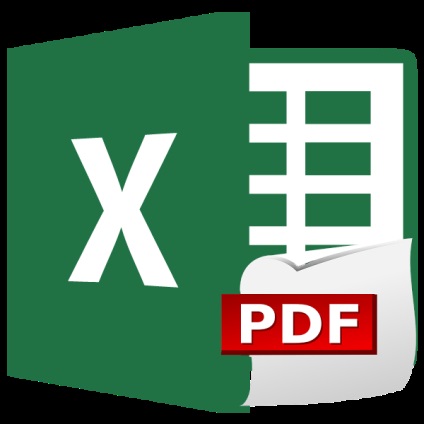
PDF formátum egyik legnépszerűbb formátumokhoz megtekintésére és nyomtatására. Azt is fel lehet használni, mint egy információforrás nem lehet szerkeszteni. Olyan sürgős az a kérdés, átalakítása más formátumok a PDF. Nézzük megérteni, hogyan kell lefordítani a híres Excel formátumba a PDF.
Conversion Excel
Először válassza ki a területet a sejtek a munkalapra, hogy fognak átalakítani. Ezután menj a lap „File”.
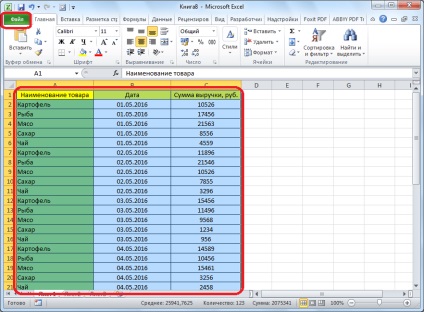
Kattintson a tétel „mentés másként”.
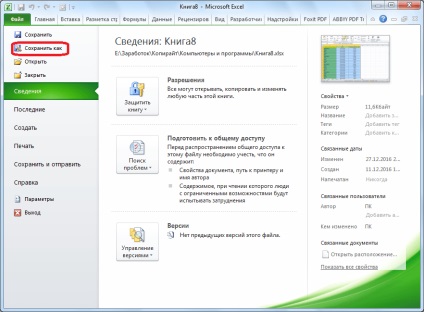
Egy ablak nyílik meg, hogy mentse a fájlt. Ebben meg kell határozni egy mappát a merevlemezen vagy bármely cserélhető lemezen, ahol a fájl mentésre kerül. Ha szükséges, akkor nevezd át a fájlt. Ezután paraméter felfedi a „File Type”, és egy hatalmas lista formátumok, válassza a PDF.
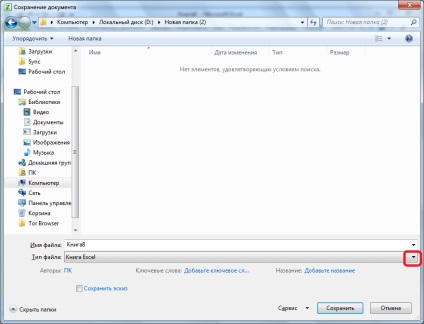
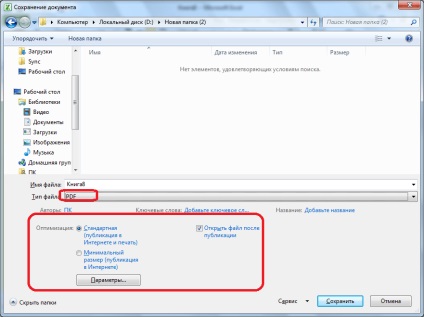
Telepíteni néhány más beállítást, nyomja meg a „Beállítások”.
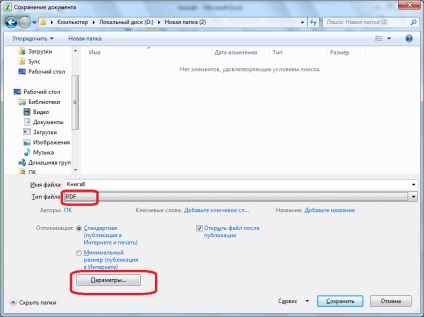
Ezt követően, a beállítások ablak. Ebben meg lehet állítani konkrétan mi része a kívánt fájlt konvertálni, csatlakoztassa dokumentum tulajdonságai és címkéket. De a legtöbb esetben nem kell módosítani ezeket a beállításokat.
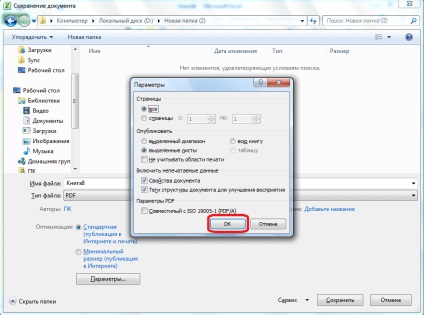
Amikor az összes menteni beállításokat, kattintson a „Mentés” gombra.
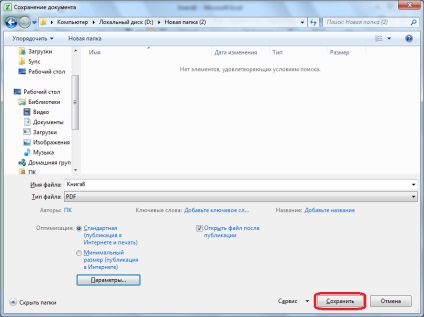
Fájlkonverziós zajlik egy PDF formátumban. Szakmai nyelv átalakítási folyamat ebben a formában hívják kiadása.
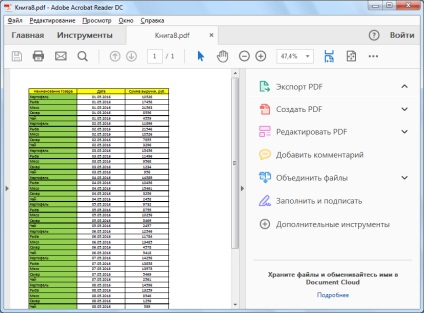
Az Add-ins
Ebből a célból az Excel, akkor telepíteni egy speciális bővítmény átalakítás, amely szerint működik típusú plug-inek böngészők. Sok program dolgozik PDF-hez a telepítés saját add-in a Microsoft Office alkalmazásokban. Az egyik ilyen program a Foxit PDF.
A program telepítése után a Microsoft Excel menü fül jelenik néven «Foxit PDF». Annak érdekében, hogy konvertálni a fájlt megnyitni kívánt dokumentumot, és menj a lap.
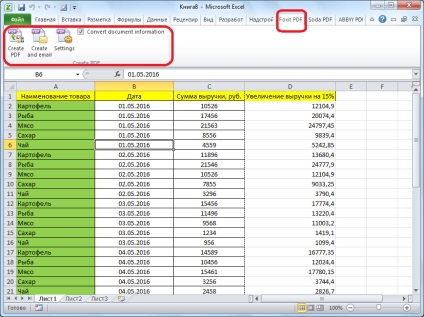
Ezután nyomja meg a gombot «Create PDF», amely található a szalagon.
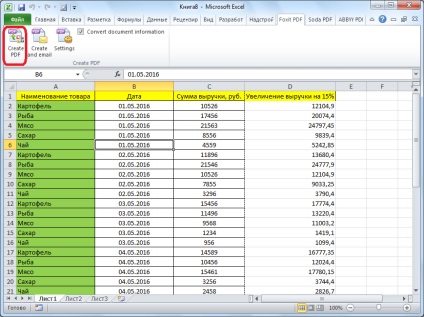
Megnyílik egy ablak, amelyben egy kapcsoló, meg kell választani egy három konverziós mód:
- Teljes munkafüzet (az átalakítás az egész könyv tele van);
- Selection (konverziós kijelölt cellatartomány);
- Sheet (s) (a kiválasztott konverziós lap).
Az átalakítás után mód kiválasztása megtörtént, kattintson a gombra «Konvertálás PDF» ( «konvertálása PDF»).
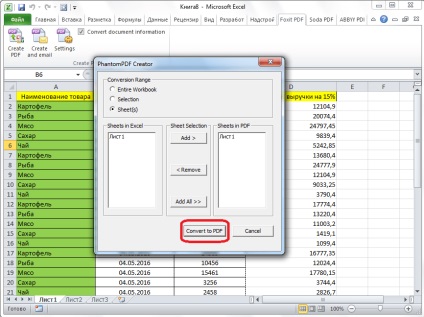
Egy ablak nyílik meg, amelyben kiválasztható egy merevlemez mappát vagy egy cserélhető lemez, amely otthont ad a kész PDF-fájlt. Ezt követően, kattintson a „Mentés” gombra.
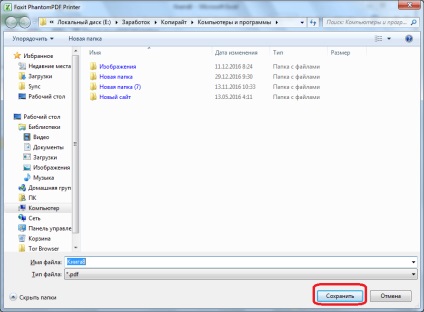
Convert Excel dokumentumot PDF formátumban.
Harmadik féltől származó programok
Most nézzük meg, ha van egy módja annak, hogy megtérít egy Excel fájl PDF, ha a számítógép nem rendelkezik a Microsoft Office telepítve? Ebben az esetben a támogatás jöhet a harmadik féltől származó alkalmazások. Legtöbbjük elve alapján működnek a virtuális nyomtató küldött a nyomtatási Excel fájl nem a fizikai nyomtató, és egy PDF dokumentumot.
Az egyik legkényelmesebb és egyszerű szoftver fáljkonvertálás eljárás ebben az irányban, a FoxPDF Excel PDF Converter alkalmazást. Annak ellenére, hogy a felület angol, mind az intézkedések nagyon egyszerű és intuitív. Utasítások, az alábbiakban meghatározottak szerint, segít, hogy a munkát még könnyebbé alkalmazását.
Miután FoxPDF Excel PDF Converter telepítve, indítsa el a programot. Kattintson a bal szélső gombjára «hozzáadása Excel Files» ( «Add Excel fájlok").
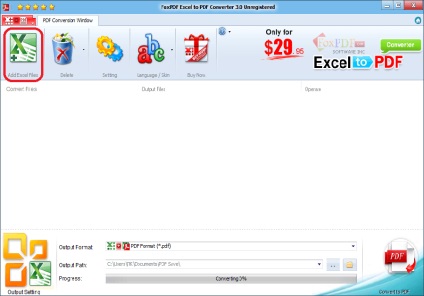
Ezt követően, egy ablak jelenik meg, ahol meg kell találni a merevlemezen vagy bármely cserélhető lemezen, Excel fájlokat konvertálni kívánt. Eltérően a korábbi módszerek átalakítás, ez a lehetőség jó, mert ugyanabban az időben lehetővé teszi, hogy adjunk több fájlt, és ezáltal a kötegelt konverziót. Tehát, jelölje ki a fájlokat, és kattintson a „Megnyitás” gombra.
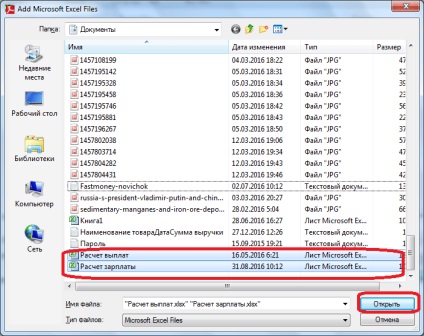
Mint látható, akkor a neve a fájl megjelenik a főablak FoxPDF Excel PDF Converter programot. Felhívjuk figyelmét, hogy egyes fájlok nevei elő az átalakítás, ellenőrizni kell. Ha a doboz nem jelölve, majd miután az átállás megkezdése eljárás, a fájlt az eltávolított kullancs nem kerül konvertálásra.
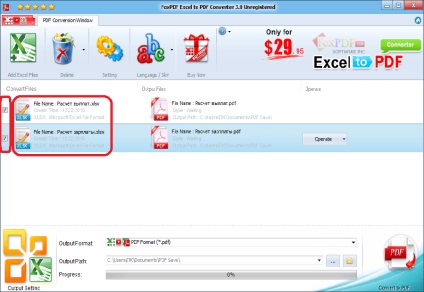
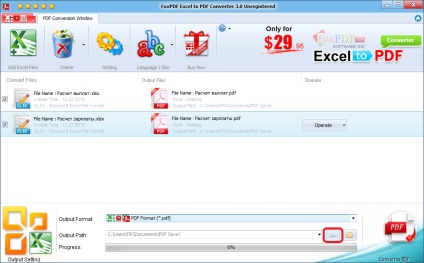
Amikor minden beállítást elvégzett, akkor elindul az átalakítási folyamat. Ehhez kattints a nagy gombra a logó PDF jobb alsó sarkában a program ablakban.
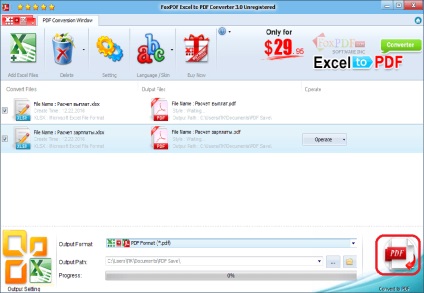
Ezt követően, az átalakítás lesz kész, és tudod használni a fájlokat a saját.
Átalakítás segítségével online szolgáltatások
Ha konvertálni Excel fájlok PDF nem nagyon gyakori az ilyen eljárást, akkor nem akarja telepíteni a számítógépre semmilyen további szoftver, akkor használja a szolgáltatást a speciális online szolgáltatásokat. Tekintsük hogyan Excel PDF átalakítás egy példát SmallPDF népszerű szolgáltatás.
Az átállás után a főoldalon az oldalon, kattintson a menüpont «Excel PDF».
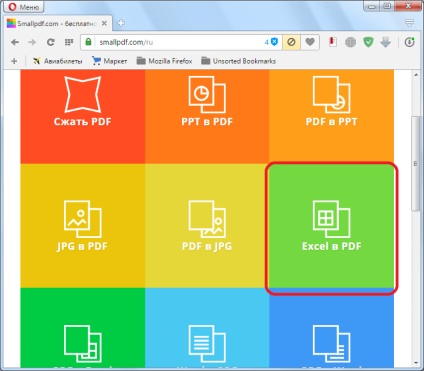
Amint megvan a jobb oldalán csak túl a Excel fájlt a Windows Explorer ablak nyílik meg a böngésző ablakot, hogy a megfelelő mezőbe.
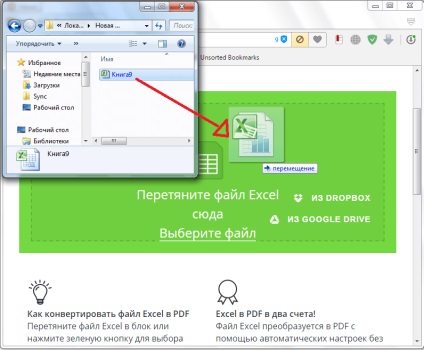
Felvehet egy fájlt egy másik utat. Kattintson a gombra „Select File” a szolgáltatást, és a megnyíló ablakban válassza ki a fájlt vagy fájlcsoportot szeretnénk konvertálni.
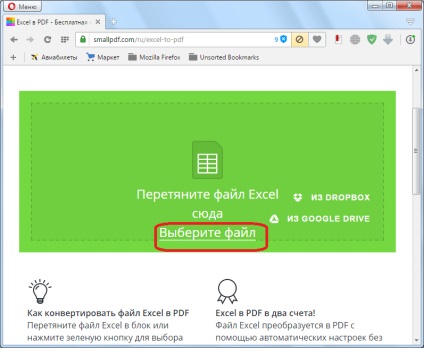
Ezt követően, az átalakítási folyamat kezdődik. A legtöbb esetben ez nem fog sok időt.
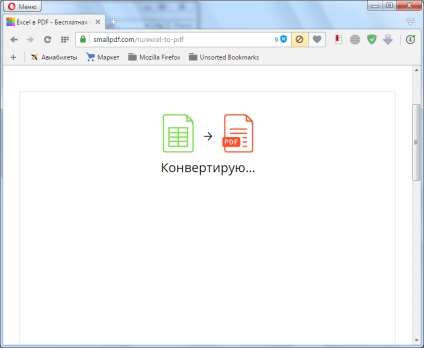
Miután az átalakítás befejeződött, akkor csak meg kell töltse le a teljes PDF fájlt a számítógépre, kattintson a gomb „Download file”.
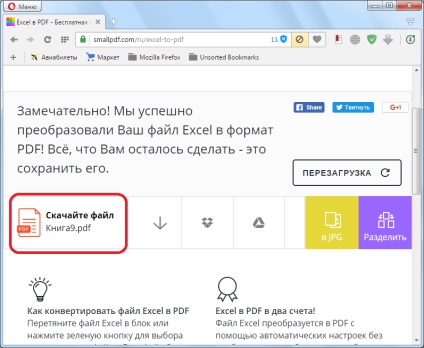
A legtöbb online szolgáltatások átalakítására megy át pontosan ugyanazt az algoritmust:
Mint látható, van négy lehetőség konvertálni Excel fájl PDF. Mindegyik megvannak a maga előnyei és hátrányai. Például speciális eszközök segítségével végezhetjük kötegelt átalakítás fájlok, de akkor kell telepíteni további szoftvert és átalakítani online feltétlenül internetkapcsolat szükséges. Ezért minden felhasználó maga dönti el, milyen módon kihasználni, mivel képességeik és igényeit.
Örömünkre szolgál, hogy képes, hogy segítsen megoldani a problémát.
Viszont, ha segíthet is. még egy kicsit.